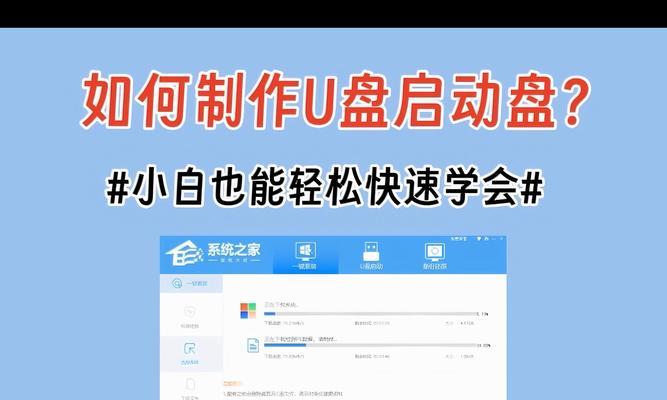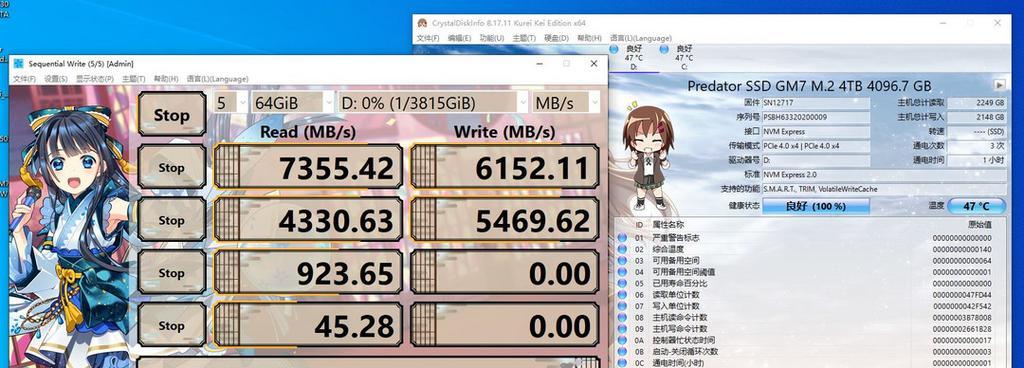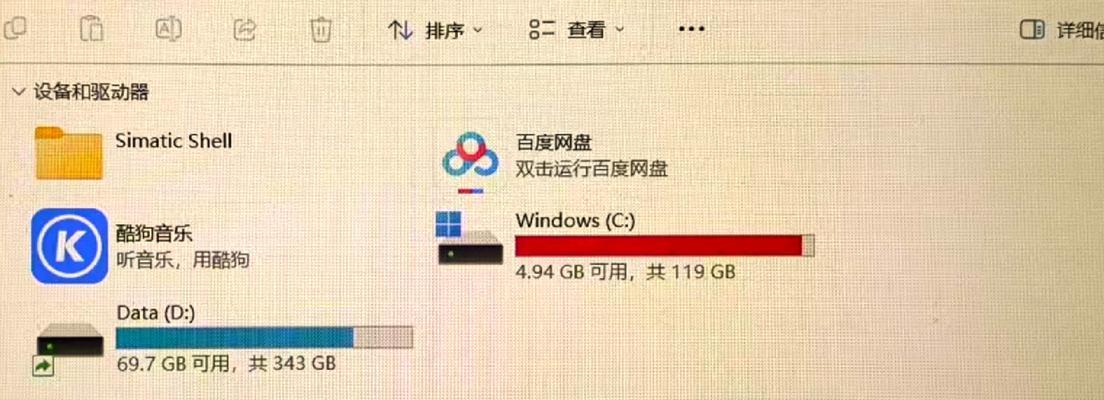固态硬盘(SSD)由于其快速读写速度和可靠性而被广泛使用。然而,对于一些新手来说,在固态硬盘上进行分区可能会有一些困惑。本文将带领您逐步了解如何为固态硬盘进行分区和格式化,以充分利用其性能和存储空间。
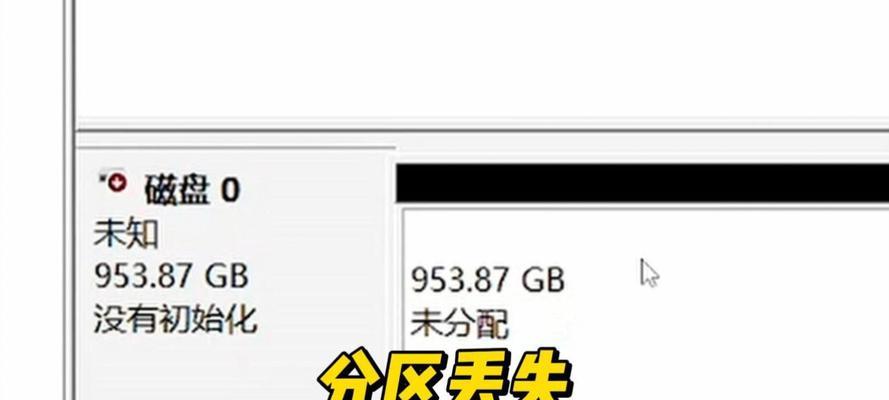
1.确认固态硬盘的状况
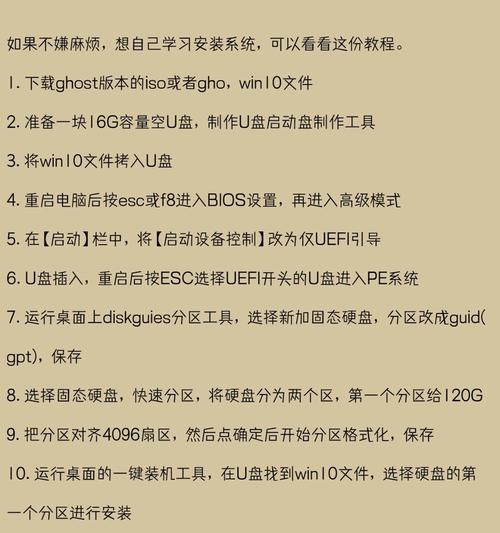
在进行分区之前,首先要确认固态硬盘是否已正确安装并能够被系统正常识别。
2.备份重要数据
在进行任何磁盘操作之前,务必备份重要数据,以防意外数据丢失。

3.打开磁盘管理工具
通过开始菜单或控制面板中的“磁盘管理”选项,打开磁盘管理工具。
4.选择要分区的固态硬盘
在磁盘管理工具中,找到您的固态硬盘,并右键点击选择“新建简单卷”。
5.设置分区大小
在新建卷向导中,选择您想要分配给分区的空间大小。您可以使用默认设置或手动输入数值。
6.选择分区格式
根据您的需求,选择分区的文件系统格式,如NTFS或FAT32。
7.分配驱动器号
为新分区分配一个可用的驱动器号,以便在系统中识别和访问该分区。
8.格式化分区
在确认设置后,点击“完成”按钮,系统将开始对新分区进行格式化操作。这可能需要一些时间。
9.创建多个分区
如果您希望将固态硬盘分为多个逻辑驱动器,可以重复以上步骤创建更多的分区。
10.分区标签
为了方便管理和识别各个分区,可以为每个分区设置一个相应的标签名称。
11.分配磁盘大小
如果您有未分配的磁盘空间,可以在磁盘管理工具中对其进行分配,并创建新的分区。
12.调整分区大小
如果您需要调整已经存在的分区大小,可以使用磁盘管理工具中的调整分区大小功能。
13.删除分区
如果您想要删除一个不再需要的分区,可以通过磁盘管理工具将其删除。
14.分区故障排除
在进行分区时,可能会遇到一些错误和问题。本节将帮助您解决常见的分区故障。
15.
通过本文,您已经学会了如何为固态硬盘进行分区和格式化。请记住,在进行任何磁盘操作之前,备份重要数据,并小心操作以避免数据丢失。希望您能充分利用固态硬盘的优势,提升系统性能和存储空间的利用率。